HL-1212W
Ofte stillede spørgsmål og fejlfinding |
Konfigurer Brother-maskinen til et trådløst netværk ved hjælp af automatisk trådløs tilstand (Wi-Fi Protected Setup™ eller AOSS™)
Hvis du har et trådløst accesspoint/en router, der understøtter WPS (Wi-Fi Protected Setup™) eller AOSS™ (Workstation One-Touch Secure System), kan du nemt tilslutte din Brother-maskine til dit trådløse netværk som vist nedenfor.
Hvis du vil bruge WPS eller AOSS™, skal dit trådløse accesspoint/din router understøtte WPS eller AOSS™. Bekræft, at dit trådløse accesspoint/din router har WPS- eller AOSS™ -symbolet som vist nedenfor. Du kan finde flere oplysninger i de instruktioner, der fulgte med accesspointet/routeren.
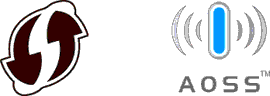
Konfigurer de trådløse indstillinger:
-
Sørg for, at netledningen er sat i, og at det øverste låg er lukket.
-
Tryk
 på (Tænd/sluk)for at tænde for maskinen, og sørg for, at kun klar -indikatoren (
på (Tænd/sluk)for at tænde for maskinen, og sørg for, at kun klar -indikatoren ( ) lyser.
) lyser.
-
Tryk på knappen WPS eller AOSS™ på dit trådløse adgangspunkt/din trådløse router.
-
Tryk på knappen på din maskine, og hold den nede i ca. to sekunder.
-
Maskinen starter tilstanden for trådløs indstilling med ét tryk.
Maskinen søger efter et WLAN-accesspoint/router, der understøtter Wi-Fi Protected Setup eller AOSS™, i to minutter.
-
Hvis din trådløse enhed er forbundet, lyser -LED'en, og maskinen udskriver din maskines trådløse statusrapport. Hvis forbindelsen mislykkes, skal du kontrollere fejlkoden i den udskrevne rapport.
LED-indikation Indstilling af WLAN ** 1 Tilsluttet Tilslutning mislykkedes Intet adgangspunkt* 2 














* 1LED-indikatoren blinker i et mønster på ON i 0.9 sekunder og derefter på OFF i 0.3 sekunder
* 2LED-indikatoren blinker MED intervaller på 1.2 sekunder.
Trådløs opsætning er nu fuldført.
Fortsæt til følgende trin for at installere printerdriveren til netværksforbindelse. Selv hvis du har udskrevet med USB-tilslutning, skal du installere printerdriveren til netværksforbindelse.
Installation af driveren til netværket:
BEMÆRK! Skærmbillederne kan variere afhængigt af det anvendte operativsystem og din Brother-maskine.
-
Sørg for, at computeren ER TÆNDT, og at du er logget på med administratorrettigheder.
Hvis der kører programmer, skal du lukke dem.
-
Sæt installations-cd-rom'en i cd-rom-drevet.
Hvis du ikke har cd-rom'en:
(Windows)
gå til afsnittet Downloads på dette websted, og download Komplet driver- og softwarepakke. Følg først installationsvejledningen på downloadsiden. Når installationsskærmbilledet vises, skal du følge trinnene fra TRIN c for Windows-brugere nedenfor.
(Macintosh)
gå til afsnittet Downloads på dette websted, og download hele softwarepakken. Følg først installationsvejledningen på downloadsiden. Når installationsskærmbilledet vises, skal du følge trinnene fra TRIN c for Macintosh-brugere nedenfor.Til Windows-brugere / til Macintosh-brugere
Windows brugere:
-
Installationsskærmbilledet vises automatisk. Hvis du bliver bedt om det, skal du vælge model og sprog.
-
Klik på Installer printerdriver, og klik på Ja , hvis du accepterer licensaftalen.
BEMÆRK! Når skærmbilledet kontrol af brugerkonti vises, skal du klikke på Tillad eller Ja.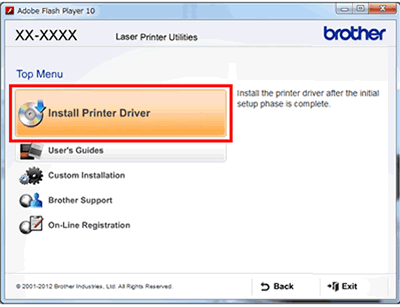
- Følg vejledningen på skærmen for at fuldføre opsætningen.
Macintosh brugere
-
Dobbeltklik på ikonet BROTHER på skrivebordet.
-
Dobbeltklikpå ikonet Download driver, og webbrowseren vises. Vælg dine modeller (hvis det er nødvendigt), og download driveren.
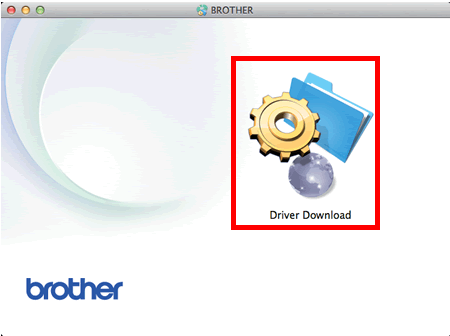
- Følg derefter instruktionerne på siden Downloads for at starte installationen.
-
Installationsskærmbilledet vises automatisk. Hvis du bliver bedt om det, skal du vælge model og sprog.
